
Comment transférer des fichiers d' Android vers iPhone via Bluetooth [Résolu]

Android et iPhone représentent les deux principales plates-formes de système d'exploitation pour smartphones. Bluetooth est une technologie de transmission sans fil largement utilisée. Lorsque vous passez d'un appareil Android à un iPhone , souhaitez-vous pouvoir transférer directement des fichiers de votre téléphone Android vers votre iPhone via Bluetooth ? Est-ce même réalisable ? Et comment transférer des fichiers d' Android vers iPhone via Bluetooth exactement ? Continuez à lire en gardant ces questions à l’esprit – cet article dévoilera les réponses une par une.
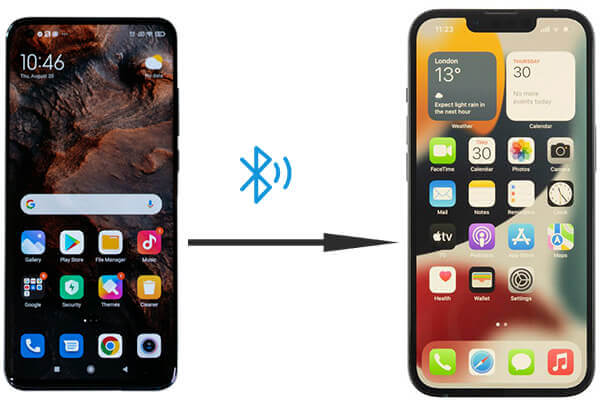
La réponse est non. Nous ne pouvons pas transférer directement des fichiers d'un téléphone Android vers un iPhone via Bluetooth. Le transfert de fichiers Bluetooth est courant entre les appareils Android , mais il est confronté à des limites lorsqu'il s'agit d'iPhone. Le système d'exploitation iOS ne prend pas en charge l'échange de fichiers avec des appareils non Apple via Bluetooth. Bien que Bluetooth puisse être utilisé pour le couplage et d'autres tâches (telles que la connexion à des écouteurs, des claviers, etc.), il n'existe aucune compatibilité nativement prise en charge pour le transfert de fichiers entre les iPhones et les appareils Android .
Bien que le transfert de fichiers entre Android et iPhone ne puisse pas être effectué via Bluetooth, cela ne signifie pas que vous ne pouvez pas transférer de fichiers d' Android vers iPhone . Nous présenterons ensuite cinq alternatives efficaces et pratiques au Bluetooth pour vous aider à effectuer facilement l'échange de fichiers.
Tout d'abord, nous sommes ravis de vous présenter un logiciel de transfert de téléphone très efficace qui permet le transfert de données en un clic d' Android vers iPhone - Coolmuster Mobile Transfer . Cet outil professionnel de migration de données permet aux utilisateurs de transférer sans effort des fichiers d'appareils Android vers des iPhones. Avec ce logiciel, vous pouvez migrer en toute transparence les données d' Android vers iPhone via une connexion USB, ce qui rend le processus à la fois simple et rapide.
Que peut faire Coolmuster Mobile Transfer pour vous ?
Comment utiliser une alternative au Bluetooth pour transférer des fichiers d’ Android vers iPhone ?
01 Téléchargez et installez Coolmuster Mobile Transfer sur votre ordinateur.
02 Connectez vos appareils Android et iPhone à votre ordinateur à l'aide de câbles USB. Suivez les instructions à l'écran pour appuyer sur « Faire confiance à cet ordinateur » sur votre iPhone et activer le débogage USB sur votre téléphone Android .

03 Une fois connecté, vérifiez que votre appareil Android est défini comme source ; sinon, cliquez sur « Inverser » pour changer les positions.

04 Cochez les petites cases à côté des types de données que vous souhaitez transférer et cliquez sur le bouton "Démarrer la copie" ci-dessous pour déplacer automatiquement toutes les données sélectionnées stockées sur votre Android vers votre iPhone.

Guide vidéo
Move to iOS est un outil de migration officiel d'Apple, spécialement conçu pour aider les utilisateurs à transférer des données d'un appareil Android vers un iPhone. Il facilite le transfert transparent de données, telles que des contacts, des messages, des photos et des vidéos, via Wi-Fi. Cette méthode est idéale pour transférer des données lors de la configuration d'un nouvel iPhone. En suivant ces étapes simples, vous pouvez l'utiliser comme alternative au Bluetooth pour transférer des fichiers de votre téléphone Android vers votre nouvel iPhone 16 :
Étape 1. Téléchargez Move to iOS depuis le Google Play Store sur votre appareil Android .
Étape 2. Sur votre nouvel iPhone, configurez-le et sélectionnez « Déplacer les données depuis Android ».
Étape 3. Ouvrez l'application Move to iOS et entrez le code à 6 chiffres affiché sur votre iPhone.

Étape 4. Choisissez les types de fichiers (contacts, photos, vidéos, messages, etc.) à transférer sur votre Android .
Étape 5. Assurez-vous que les deux appareils sont sur le même réseau Wi-Fi et l'application commencera à migrer les données.
Étape 6. Une fois terminé, examinez tout le contenu transféré sur votre iPhone.
Les services de stockage cloud comme Google Drive offrent un moyen pratique de transférer des fichiers entre plates-formes. Vous pouvez télécharger des fichiers depuis votre appareil Android vers Google Drive, puis y accéder sur votre iPhone en vous connectant au même compte Google. Cette méthode fonctionne particulièrement bien pour transférer des fichiers volumineux ou plusieurs éléments. Cependant, une limitation est que le stockage dans le cloud offre généralement un espace libre limité : par exemple, Google Drive ne fournit que 15 Go de stockage gratuit. De plus, une connexion Internet stable est requise pendant ce processus.
Voici comment cela fonctionne :
Étape 1. Sur votre téléphone Android , ouvrez l'application Google Drive et connectez-vous avec votre compte Google.
Étape 2. Appuyez sur le bouton « + » dans le coin inférieur droit, sélectionnez « Télécharger », puis choisissez les fichiers que vous souhaitez télécharger et attendez la fin du processus.

Étape 3. Sur votre iPhone, téléchargez et installez l'application Google Drive, puis connectez-vous en utilisant le même compte Google.
Étape 4. Ouvrez Google Drive sur votre iPhone, localisez les fichiers que vous avez téléchargés et téléchargez-les sur votre appareil.
Comment transférer des fichiers d’ Android vers iPhone sans utiliser Bluetooth ? Une méthode simple consiste à envoyer les fichiers par e-mail. En les joignant à un e-mail, vous pouvez facilement les envoyer depuis votre appareil Android , puis les recevoir et les télécharger sur votre iPhone. Cette approche fonctionne bien pour les petits fichiers, mais elle n’est peut-être pas la plus pratique pour les plus gros.
Étape 1. Sur votre téléphone Android , sélectionnez le fichier que vous souhaitez transférer et joignez-le à un e-mail.
Étape 2. Entrez votre adresse e-mail et envoyez le message.

Étape 3. Sur votre iPhone, ouvrez l'application de messagerie et connectez-vous au même compte de messagerie.
Étape 4. Vérifiez votre boîte de réception et téléchargez le fichier joint.
Snapdrop est un outil de transfert de fichiers basé sur le Web qui permet un partage transparent de fichiers entre les appareils Android et iPhone. Il ne nécessite aucune installation d'application ; visitez simplement le site Web Snapdrop via votre navigateur pour transférer des fichiers sur un réseau local. Voici comment procéder :
Étape 1. Ouvrez le site Web Snapdrop dans le navigateur sur vos appareils Android et iPhone.
Étape 2. Assurez-vous que les deux appareils sont connectés au même réseau Wi-Fi.
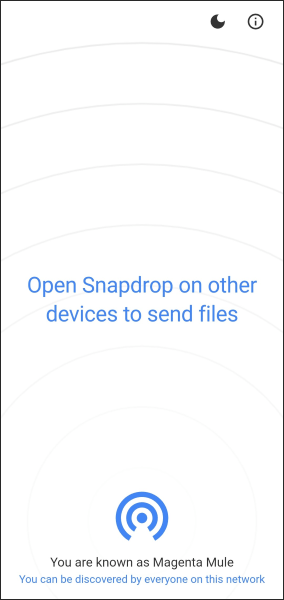
Étape 3. Sur votre téléphone Android , appuyez sur l'icône « fichier » et sélectionnez les fichiers que vous souhaitez transférer.
Étape 4. Sur l'iPhone, appuyez sur la notification qui semble accepter le fichier entrant.
Étape 5. Une fois le transfert terminé, vous pouvez accéder aux fichiers sur votre iPhone.
Bien qu'il ne soit pas possible de transférer des fichiers directement d' Android vers iPhone via Bluetooth, il existe heureusement de nombreuses autres méthodes fiables pour rendre ce processus beaucoup plus facile. Que vous choisissiez Coolmuster Mobile Transfer , Move to iOS , le stockage cloud, la messagerie électronique ou Snapdrop, chaque option simplifie la tâche de déplacement de fichiers entre appareils. En sélectionnant la méthode qui correspond le mieux à vos besoins, vous pourrez transférer facilement des fichiers entre Android et iPhone.
Articles connexes :
Comment transférer des contacts d' Android vers iPhone via Bluetooth [2025]
[Résolu] Comment transférer des fichiers d'iPhone vers Android via Bluetooth
Comment transférer des photos d' Android vers iPhone [8 méthodes réalisables]

 Transfert de téléphone à téléphone
Transfert de téléphone à téléphone
 Comment transférer des fichiers d' Android vers iPhone via Bluetooth [Résolu]
Comment transférer des fichiers d' Android vers iPhone via Bluetooth [Résolu]





